1.打开IntelliJ IDEA,在菜单栏找到“File”按钮,并点击“File”按钮。在其往下展开的列表菜单中找到“Settings”
2.在打开的“Settings”配置界面,在左侧的菜单中找到“Keymap”

3.然后再右侧的区域找到“Editor Actions”,并展开,这里是设置滚轮调整字体的关键
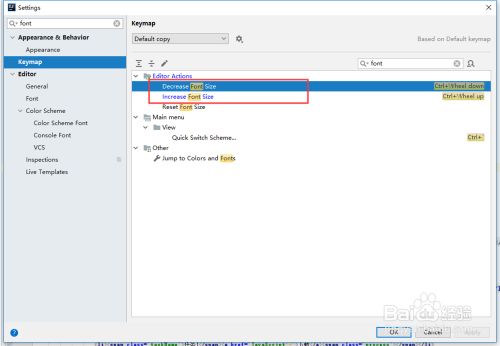
4.右键“Decrease Font Size”,在出现的右键菜单中选择“Add Mouse Shortcut”,这里是设置减小字体的快捷键
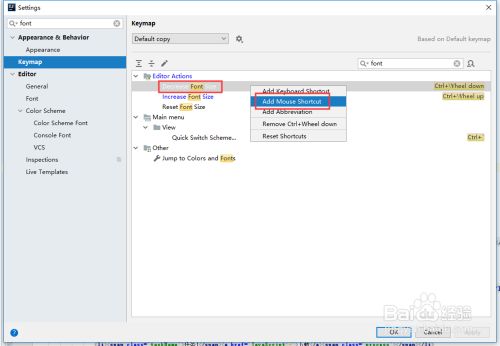
5.同理,右键“increase Font Size”,在出现的右键菜单中选择“Add Mouse Shortcut”,这里是设置增大字体的快捷键
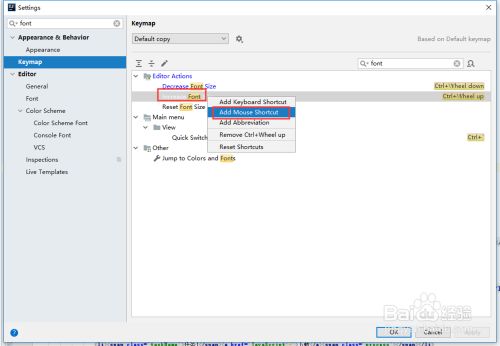
操作完以上步骤后,直接点击“Settings”界面的“ok”。然后,回到编辑器页面,按住Ctrl,并滚动滚轮,会发现字体会随着滚轮的滚动而变化